Магазин Windows это завораживающее приложение, которое помогло пользователям Windows загружать и устанавливать различные приложения, будь то музыка, игры, книги или электронные покупки. Эта функция была дополнительно улучшена в последней версии, выпущенной Microsoft, Windows 10. Хотя это оказалось полезным, есть также различные ошибки, которые недавно были отмечены в этом приложении Store. Возможно, вы встречали сценарии, при которых для полного открытия Магазина требуется немного времени. В некоторых случаях приложения не загружаются по указанию, а если и загружаются, то в неправильном формате.
Читайте также: -Как просмотреть историю покупок в магазине Windows
Ошибки остаются в приложении Store в последней версии Windows даже после устранения некоторых ошибок ОС Windows 8.1. Зависание Магазина при запуске - самая популярная ошибка. Эта статья поможет вам преодолеть эти ошибки. Упомянутые здесь методы не используют сторонние приложения. Все, что вам нужно сделать, это изменить определенные ручные настройки в вашей системе. Но прежде чем мы продолжим, ознакомьтесь с приведенными ниже событиями в вашей системе.
- Убедитесь, что в вашей системе установлены точные дата и время.
- Убедитесь, что ваше текущее подключение к Интернету находится в активном состоянии.
- Убедитесь, что драйверы в вашей системе обновлены.
Читайте также: – исправить код ошибки подключения 0x800073efd магазин Windows
СПОСОБЫ ИСПРАВЛЕНИЯ WINDOWS STORE, НЕ ОТКРЫВАЮЩЕГО ОШИБКУ В WINDOWS 10
СПОСОБ 1. Устранение неполадок с настройками Центра обновления Windows.
Выявление проблем с обновлением Windows может оказаться большим подспорьем.
ШАГ 1
- Откройте Поиск проблемы вариант, выполнив поиск в строке поиска.
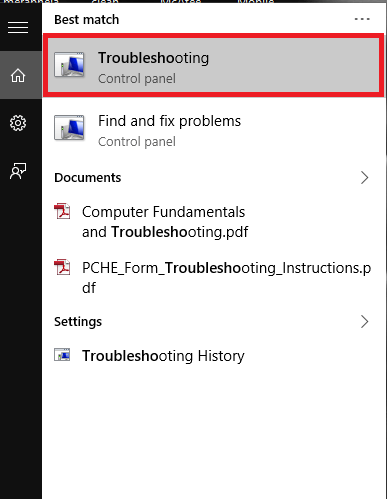
ШАГ 2
- Когда он откроется в Панели управления, выберите опцию Устранение проблем с обновлением Windows под опцией Система и безопасность.
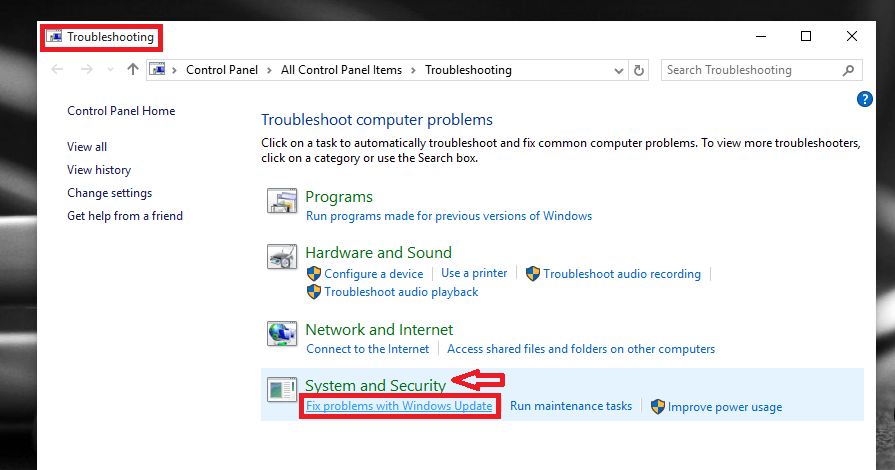
ШАГ 3
- Теперь откройте магазин Windows и проверьте, решена ли ваша проблема.
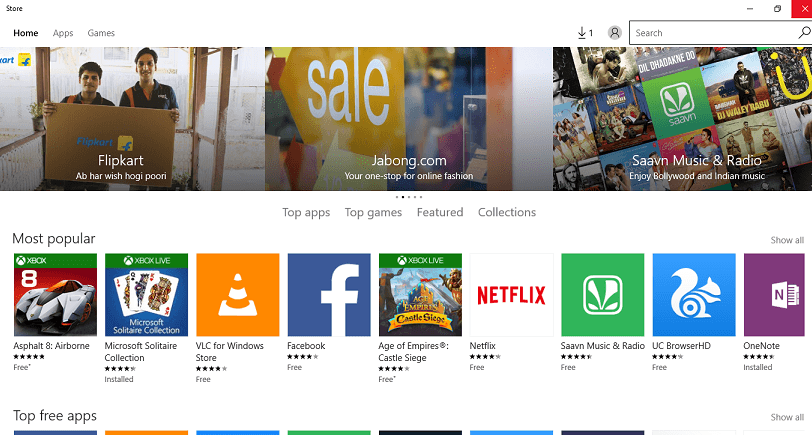
СПОСОБ 2: Отключение текущих настроек прокси
Использование настроек прокси-сервера может помешать приложению Store предоставлять вам услуги. Следуйте инструкциям ниже, чтобы отключить настройки прокси.
ШАГ 1
- Откройте Настройки интернета выполнив поиск в строке поиска в левом нижнем углу рабочего стола.
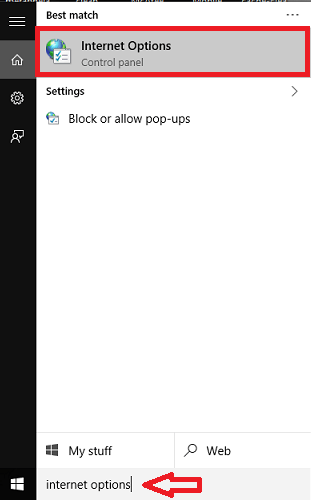
ШАГ 2
- Окно откроется в Панели управления. В приведенном выше меню выберите вкладку с именем Подключения. Вы найдете вариант Настройки LAN очевиден в его нижней части. Нажмите здесь.
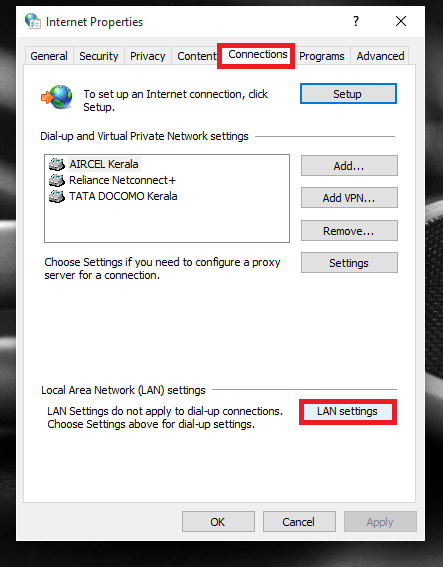
ШАГ 3
- Снимите флажок слева от опции, которая говорит Используйте прокси-сервер для вашей локальной сети. По завершении нажмите кнопку ОК.
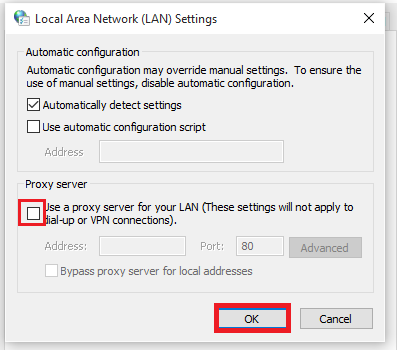
МЕТОД 3.Полное сканирование вашей системы
Проверка программного обеспечения может выявить ошибки и полностью их исправить.
ШАГ 1
- Откройте командную строку в режиме администратора. Для этого нажмите Windows Key + X и выберите опцию Командная строка (администратор).
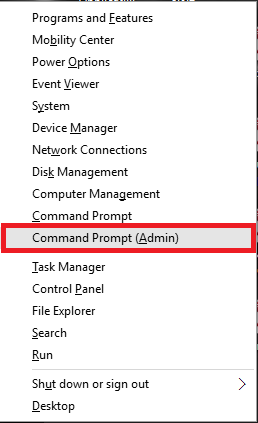
ШАГ 2
- В открывшемся окне введите приведенную ниже команду и нажмите Enter.
sfc / scannow
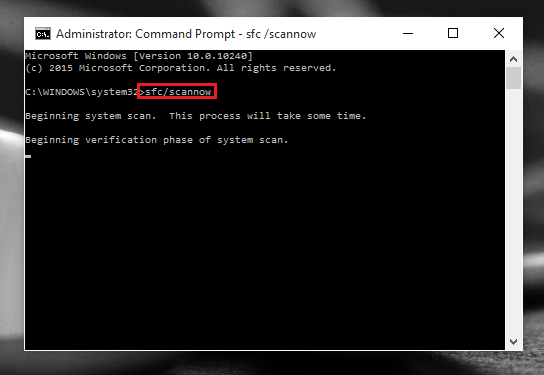
Дождитесь завершения сканирования и попробуйте повторно открыть Магазин, чтобы найти устраненную проблему.
МЕТОД 4: Команды из Powershell.
Выключение и включение Магазина Windows может решить эту проблему. Посмотрим, как это можно сделать.
ШАГ 1
- Откройте Windows Powershell, выполнив поиск в строке поиска.
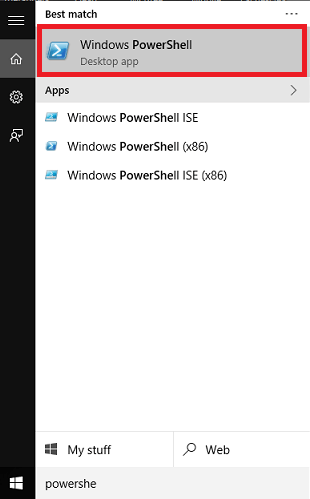
ШАГ 2
- Введите указанную ниже команду и нажмите кнопку Enter.
чистая остановка wuauserv
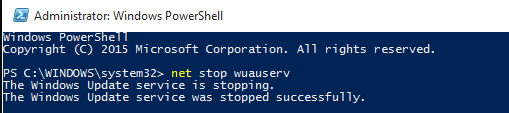
Обновление останавливается на время.
ШАГ 3
- Чтобы снова открыть его, введите команду чистый старт wuauserv и нажмите Enter.
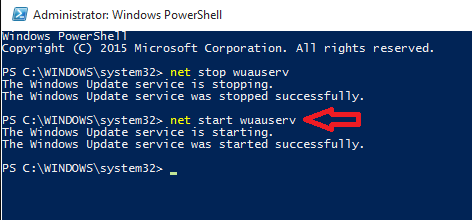
Обновление Windows запустится снова, и Магазин обновится.
Это оно. Попробуйте любой из вышеперечисленных методов и исправьте свои проблемы. Надеюсь, вы нашли это полезным!

